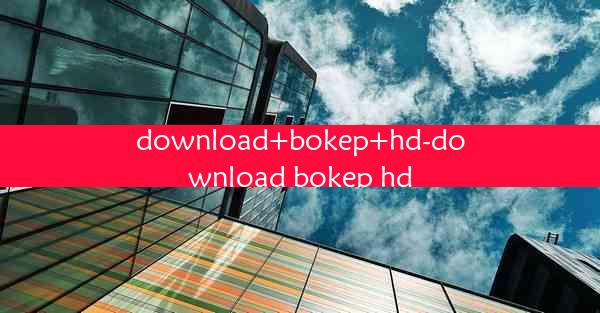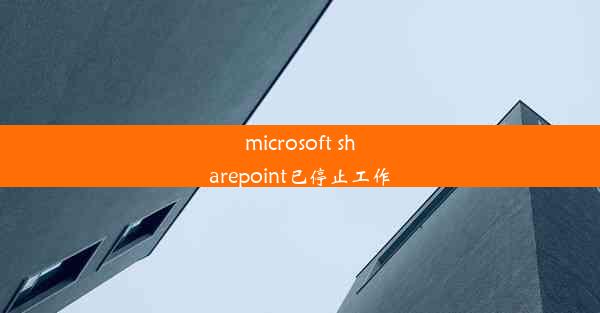safari怎么用谷歌搜索引擎
 谷歌浏览器电脑版
谷歌浏览器电脑版
硬件:Windows系统 版本:11.1.1.22 大小:9.75MB 语言:简体中文 评分: 发布:2020-02-05 更新:2024-11-08 厂商:谷歌信息技术(中国)有限公司
 谷歌浏览器安卓版
谷歌浏览器安卓版
硬件:安卓系统 版本:122.0.3.464 大小:187.94MB 厂商:Google Inc. 发布:2022-03-29 更新:2024-10-30
 谷歌浏览器苹果版
谷歌浏览器苹果版
硬件:苹果系统 版本:130.0.6723.37 大小:207.1 MB 厂商:Google LLC 发布:2020-04-03 更新:2024-06-12
跳转至官网

随着互联网的普及,搜索引擎已经成为我们日常生活中不可或缺的工具。Safari浏览器作为苹果公司开发的浏览器,以其简洁的界面和流畅的性能受到许多用户的喜爱。而谷歌搜索引擎以其强大的搜索能力和丰富的信息资源,成为全球最受欢迎的搜索引擎之一。本文将介绍如何在Safari浏览器中设置谷歌搜索引擎,方便用户进行搜索。
打开Safari浏览器
确保您的电脑上已经安装了Safari浏览器。如果没有,可以从苹果官方网站下载并安装。打开Safari浏览器,准备进行搜索引擎的设置。
访问Safari偏好设置
在Safari浏览器中,点击左上角的Safari菜单,选择偏好设置...选项。这将打开Safari的偏好设置窗口。
选择搜索选项卡
在Safari的偏好设置窗口中,找到并点击搜索选项卡。这个选项卡包含了所有与搜索相关的设置。
选择默认搜索引擎
在搜索选项卡中,您会看到一个默认搜索引擎的选项。点击下拉菜单,您会看到一系列内置的搜索引擎选项,包括谷歌、百度等。
选择谷歌搜索引擎
从下拉菜单中选择谷歌作为您的默认搜索引擎。选择后,Safari会自动将谷歌设置为浏览器中的默认搜索服务。
确认更改
选择谷歌搜索引擎后,点击好按钮来确认您的更改。Safari浏览器会自动更新设置,并将谷歌设置为默认的搜索引擎。
测试搜索引擎设置
为了确保谷歌搜索引擎设置成功,您可以在Safari浏览器的地址栏中输入一个搜索关键词,例如苹果。按下回车键后,Safari会自动使用谷歌搜索引擎进行搜索,并显示搜索结果。
通过以上步骤,您已经在Safari浏览器中成功设置了谷歌搜索引擎。这样,在您使用Safari进行搜索时,可以享受到谷歌强大的搜索功能和丰富的信息资源。无论是日常浏览还是学术研究,谷歌搜索引擎都能为您提供高效便捷的搜索体验。
注意事项
虽然将谷歌设置为Safari的默认搜索引擎可以提供更好的搜索体验,但请注意,不同地区可能存在网络访问限制。在使用谷歌搜索引擎时,请确保您的网络连接稳定,并遵守当地法律法规。